Más Información
[Publicidad]
Seguramente has utilizado el navegador Chrome para acceder a distintos contenidos en la web. Sin embargo, ¿alguna vez te preguntaste si era posible personalizarlo? Gracias a un pequeño truco, puedes hacerlo colocando tus GIF favoritos como fondo.
Se trata de un proceso muy simple que hace que usar Google Chrome se sienta un poco más personalizado.
Todo lo que necesitas son algunos unos segundos para dejar de tener un fondo blanco y pasar a una imagen de tu elección.
Leer también: Reino Unido probará uso de scooters eléctricos para la nueva normalidad
¿Cómo personalizar el fondo de Chrome?
Para personalizar tu página de inicio de Chrome , solo debes seguir los siguientes pasos:
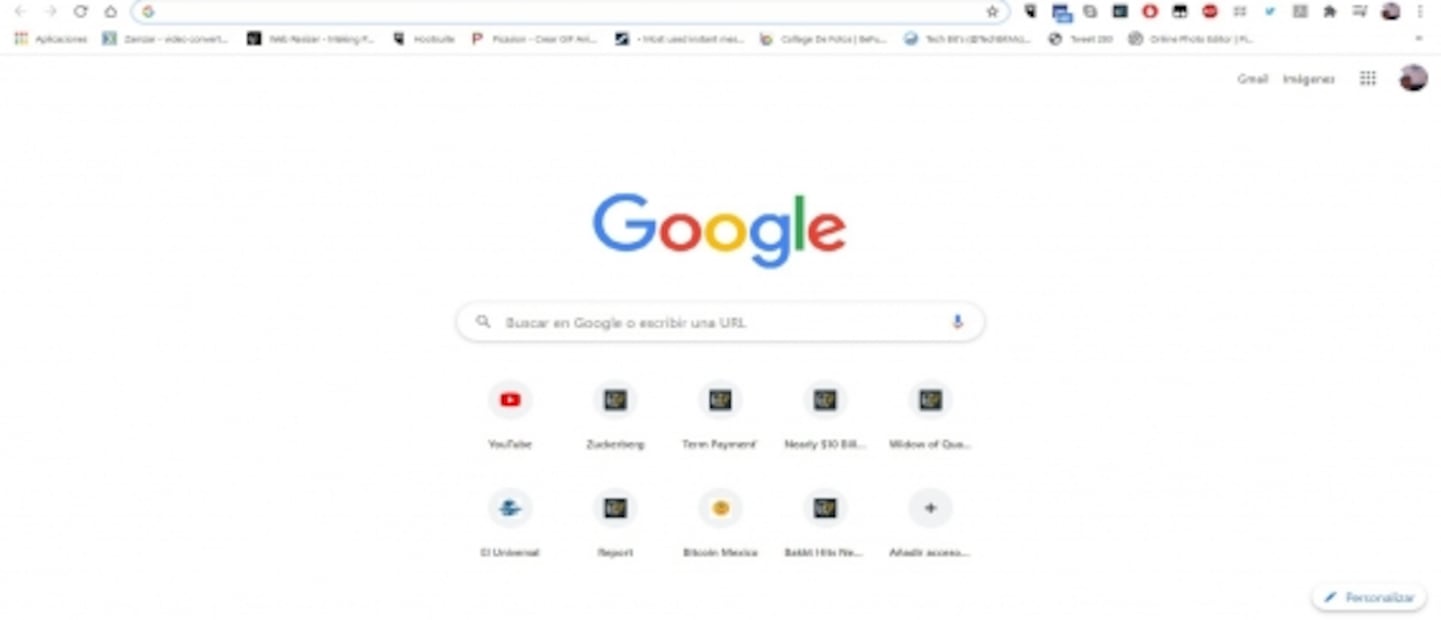
Encuentra cualquier GIF que quieras usar. Haz clic derecho sobre el para que aparezca el menú desplegable.
Después de seleccionar la opción " Guardar como", asegúrate de agregar ". PNG " después del nombre que le hayas dado.
Posteriormente abre una nueva página de pestaña de Chrome, y haz clic en la opción "Personalizar" en la esquina inferior derecha. El ícono se parece a un pequeño bolígrafo o varita.
Aparecerá una nueva ventana llamada “Personalizar esta página”. Haz clic en "Subir desde dispositivo" y busca el GIF que guardaste como PNG y da clic en listo y tu imagen con movimiento automáticamente será el fondo de la pantalla principal de Chrome.
Más opciones
Además de contar con esta opción, Chrome incluye algunas imágenes precargadas que puedes utilizar como fondo. De igual forma, en la siguiente sección puedes elegir la combinación de botones que aparecen en la página de nueva pestaña. Ahí puedes elegir si ver los sitios que más visitas, tus favoritos, o simplemente no mostrar nada.
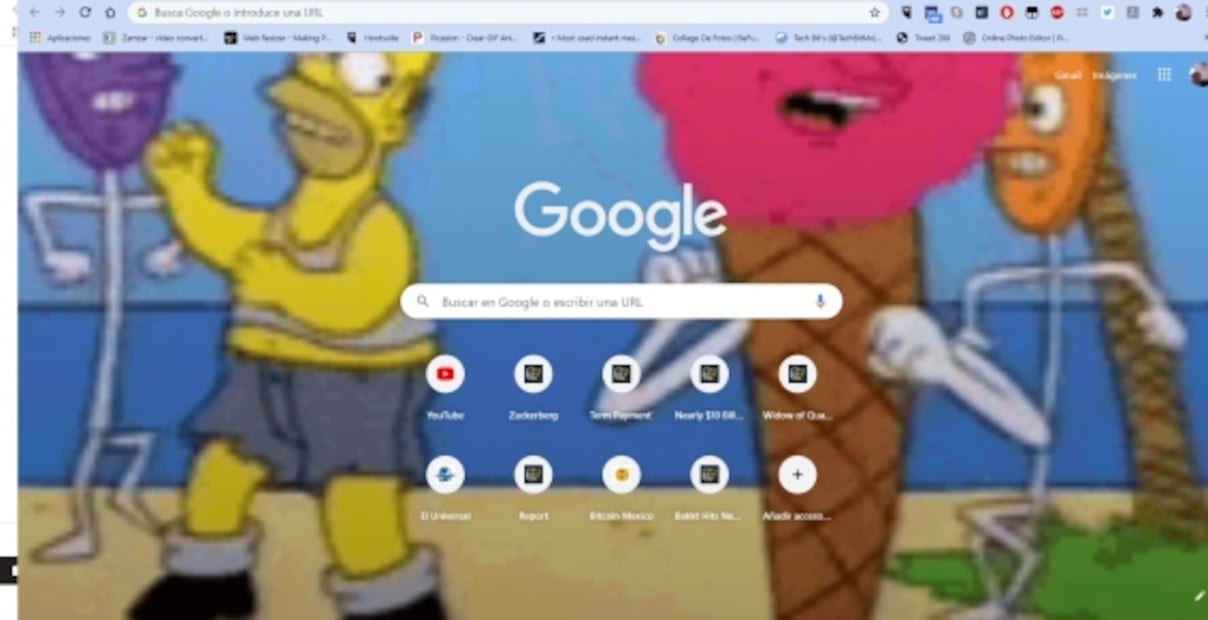
En la última sección elijes la combinación de colores. Es así que puedes modificar el color que tiene la barra en la que se encuentran los marcadores y las pestañas abiertas, además del clásico fondo blanco de cada página, por la combinación de colores que sea de tu interés.
Leer también: La Unión Europea busca regular a las grandes empresas tecnológicas
De igual manera, si bien Chrome te ofrece una amplia selección de combinaciones, también puedes hacer clic en el icono con un gotero ubicado en la parte superior izquierda para elegir el color hexadecimal que quieres usar.
Instalar un tema creado por alguien más
Si estas opciones no son suficientes, el navegador también te permite utilizar un tema creado por otro usuario del mismo. Para ello puedes acudir a la tienda de extensiones de Chrome , y encontrar por ejemplo, la colección creada por la misma Google .
Otra opción es la extensión Momentum , la cual añade una imagen diferente cada que abres una nueva pestaña en el navegador. Esta herramienta tiene una pequeña lista de tareas integrada, en la cual el usuario puede saber la fecha, hora y el clima, y además de integrar una frase motivacional para comenzar tu día.
Noticias según tus intereses
[Publicidad]










